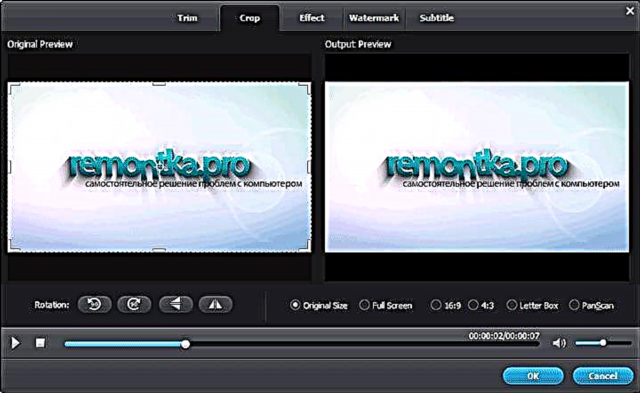Мен Wondershare әзірлеушісінен деректерді қалпына келтіру бағдарламаларына шолулар жазып жатқанда, олар өздерінің веб-сайттарындағы ақысыз бейне конвертеріне назар аударды және оны не істей алатындығын кейінірек көру үшін жүктеп алуды ұйғарды.
Бағдарлама өте жақсы екендігі белгілі болды, тіпті тегін сегменттегі ең сапалы және функционалды деп айтуға болады, оның құрамына конвертерден басқа, сонымен қатар бейнені өңдеу мүмкіндігі де енеді. Сондықтан мен сіз бейнені Wondershare Video Converter Free-ке қалай (және ғана емес) қалай түрлендіруге болатындығын көруді ұсынамын.
Ескерту: бағдарлама орыс тілінде емес, бірақ бәрі түсінікті. Егер сіз үшін орыс тілді интерфейс маңызды болса, мына жерден қараңыз: Орыс тіліндегі ең жақсы тегін бейне конвертер.
Бейне түрлендіргіштің ерекшеліктері
Wondershare Video Converter бағдарламасын www.wondershare.com/pro/free-video-converter.html ресми сайтында тегін жүктеп алуға болады. Семинардағы «әріптестерінен» айырмашылығы, бұл қондырғы қосымша бағдарламалық жасақтаманы жүктеуге тырыспайды, ол көбіне қажет емес және тіпті зиянды, сондықтан оны жай ғана орнатуға болады.

Іске қосылғаннан кейін сіз қарапайым және интуитивті интерфейсті көресіз. Сонымен, бағдарламаның негізгі терезесінде мына әрекеттерді орындауға болады:
- Бейнені қосыңыз (сізде бірнеше болуы мүмкін) немесе оны түрлендіру қажет болса, DVD таңдаңыз
- Бейнеге субтитр, дыбыс қосуға болады, тізімдегі барлық бейнелерді ақырғы файлға біріктіруге болады.
- «Өңдеу» түймесін басқан кезде, сіз төменде бөлек жазылатын кіріктірілген бейне редакторына кіресіз.

Пішімдерді таңдау өте кең, оған қоса барлығын өз қажеттіліктеріңізге сай реттеуге болады. Егер сіз бейне және басқа форматтардан дыбыс шығару қажет болса, сіз AVI, MP4, DIVX, MOV, WMV, MP3 форматтарына бейнені түрлендіре аласыз. Android, iPhone және iPad үшін алдын-ала анықталған профильдер тегін қол жетімді емес, дегенмен сіз барларды қолдана аласыз және бейнені құрылғыда ойнату үшін қажетті параметрлерді орната аласыз.
Кірістірілген бейне редакторы
Жоғарыда айтылғандай, бұл бейне конвертерде қосымша файлдың қасындағы «Өңдеу» түймесін басу арқылы шақырылатын бейне редакторы бар. Мына редактордың кейбір ерекшеліктері:
- Бейнені кесіңіз (кесіңіз, уақыт кестесінде қажет емес бөліктерді алып тастаңыз).
- Бейнені қиып алу (қию)
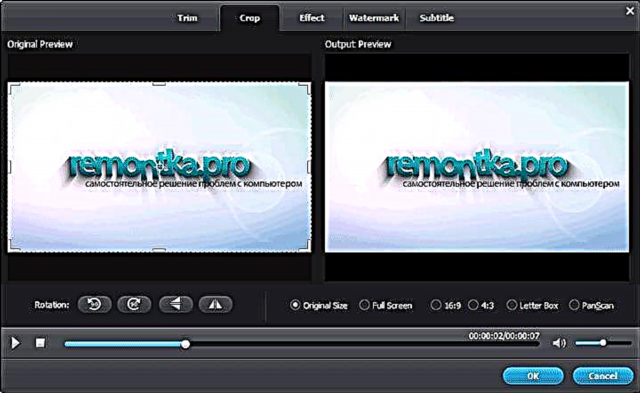
- Эффект қосыңыз

- Бейнеге су таңбасын қосыңыз
- Субтитрлер қосыңыз
Келісіңіз, бұл тегін бағдарлама үшін жаман емес.
Қосымша мүмкіндіктер
Егер сіз DVD дискісін өргіңіз келсе, қолданудың аталған салаларына қосымша, Wondershare Video Converter Free ыңғайлы болуы мүмкін (ол дискке немесе ISO форматында тікелей жазуды қолдайды).

DVD-ны Wondershare Video Converter-ге жағыңыз
Бағдарламаның «Жүктеу» қойындысында Интернеттен бейнені жүктеуге болады, «URL қосу» түймесін басу арқылы бейне парағының мекенжайын енгізіп, жүктеуді бастауға болады.

Қорытындылай келе, осы типтегі ақысыз бағдарламалық өнімдер үшін бұл бейне конвертер өте жақсы деп айта аламын.